Reklaam
 Enamiku Windowsi kasutajate jaoks on tõsiasi, et nädala möödudes regulaarselt kasutatava arvutiga on asjad hakka lihtsalt kogunema, OS muutub ülespuhutumaks ja tundub, et kõik võtab lihtsalt igavesti jooksma. Isiklikult vormindan kogu asja ja alustan uuesti - kuid enamiku inimeste jaoks mõistan, et see ei pruugi olla praktiline lahendus. Mis on siis rasva kärpimise, arvutist ülespuhumise eemaldamise ja Windowsi ülaosas taas käivitamise viisi moodus?
Enamiku Windowsi kasutajate jaoks on tõsiasi, et nädala möödudes regulaarselt kasutatava arvutiga on asjad hakka lihtsalt kogunema, OS muutub ülespuhutumaks ja tundub, et kõik võtab lihtsalt igavesti jooksma. Isiklikult vormindan kogu asja ja alustan uuesti - kuid enamiku inimeste jaoks mõistan, et see ei pruugi olla praktiline lahendus. Mis on siis rasva kärpimise, arvutist ülespuhumise eemaldamise ja Windowsi ülaosas taas käivitamise viisi moodus?
Märge: Paljud neist esiletõstetud rakendustest ja meetoditest teevad teie arvutis päris tõsiseid asju, nii et ma loodan, et seda On ütlematagi selge, et enne ükskõik millise neist proovimist peaks teil olema täielik buutimise võimaldav süsteemi varukoopia. Sind on hoiatatud!
Eemaldage Windowsi funktsioonid, mida te ei vaja
Windows on tohutu opsüsteem, millel on hulgaliselt funktsioone ja protsesse, mida enamikul meist lihtsalt pole vaja. Õnneks muudab Windows funktsioonide sisse ja välja lülitamise suhteliselt lihtsaks.
Mine lihtsalt Juhtpaneel -> Programmid -> Windowsi funktsioonide sisse või välja lülitamine.
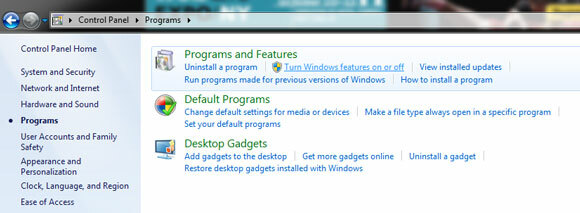
Pange tähele, et nagu enamikku tänapäeval kirjeldatud meetodeid, tuleb seda kõike teha ka kõrgemate administraatori kasutajaõigustega.
Minu valikul otsustasin deaktiveerida:
- Internet Explorer 9 (tõsiselt, see on väärtusetu brauser)
- Mängud - see tähendab pasjanssi jne - mitte teie enda installitud mänge
- Meediumifunktsioonid - kõik need. Windows Media Player pole kunagi olnud hea; Ma ei tea kedagi, kes tegelikult kasutab Windows DVD Makerit; ja samas Meediumikeskus on fantastiline elutoa PVR Parim PVR: Windows Media Center!Vaatamata Microsofti tajutavale kuvandile kui paisunud tarkvarale, mis on täis vigu, on nad aastate jooksul tegelikult ka suurepärase tarkvara tootnud. Täna tahaksin esile tõsta Windows Media ... Loe rohkem , muidu on see üsna kasutu.
- Tahvelarvuti komponendid arusaadavatel põhjustel
- Windowsi vidinate platvorm, kuna ma pole kunagi olnud töölaua vidinate fänn
- XPS-i vaatur ja teenused, kuna enamik kasutajaid ei vaja postikirja printimise teenuseid ja kui te seda teeksite, siis teaksite seda.
Fantastiline, see on 80% funktsioonidest, mis on seal keelatud! Vajutage nuppu OK ja taaskäivitage!

Desinstallige vanad rakendused
See võib tunduda ilmne, kuid nende rakenduste desinstallimine, mida me enam ei kasuta, on patt, mis võib mõnikord isegi meist parimatest mööduda. Suunake Juhtpaneel -> desinstallige programm ja vaadake, millised kasutud rakendused nende sees varitsevad.
Teine võimalus on proovida meie soovitatud Revo Uninstaller Free Revo desinstaller jääb teie bloatvara maha Loe rohkem või IOBiti desinstaller Soovimatute Windowsi programmide desinstallimise sundimine rakenduse IObit Uninstaller abil Loe rohkem , mis mõlemad tagavad, et need rakendused ei jäta registrisse midagi järelejäänud ega peidetud.
Soluto teie alglaadimise aja parandamiseks
Me oleme soovitas Soluto Kasutage Solutot Windowsi buutimisaja parandamiseks Loe rohkem ja kattis selle enne põhjalikult. Esmakordsel käivitamisel registreerib Soluto kõik, mis laaditakse teie alglaadimise ajal, ja liigitab selle vastavalt teadaolevale kogukonna tagasisidele või rakendustele.
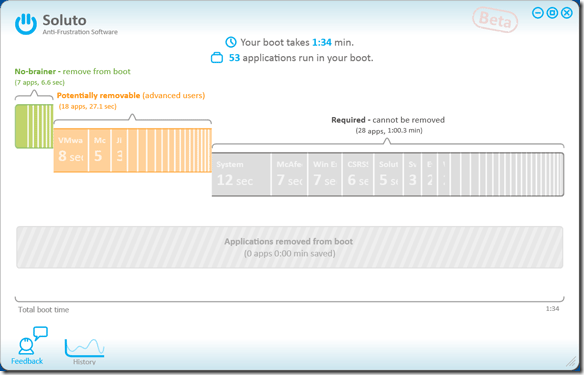
Sealt saate valida, kas lükata rakendust kuni käivitamise lõpuni või eemaldada see täielikult alglaadimisest. Valikuid selgitatakse selgelt ja see näitab ka seda, mida teised kasutajad selle konkreetse eseme kasuks otsustasid.

Lõpuks näete, kui palju aega see teid kokku hoidis. Armas ja minu arvates väga Windowsi kasutaja jaoks hädavajalik install.
Käivitage süsteem IoBit Advanced Care
Viimase sammuna tutvuge eelnevalt üle vaadatud Advanced System Care'iga; ja ma peaksin kohe rõhutama, et paljud meie lugejad on CCleaneri fännid, millel on sarnane, kuid pisut piiratud funktsioonide komplekt.
Advanced System Care täiustab mitmeid kasulikke puhastusfunktsioone:
- Puhastab registri, eemaldades surnud ja valed võtmed
- Defrags
- Eemaldab rämpsfailid (ajutised vahemälud jne)
- Põhiline pahavara skannimine (kuigi ma ei usaldaks ainult seda funktsiooni kui võimelist) pahavara Täielik pahavara eemaldamise juhendPahavara on tänapäeval kõikjal ja pahavara oma süsteemist kustutamine on pikk protsess, mis nõuab juhendamist. Kui arvate, et teie arvuti on nakatunud, on see juhend, mida vajate. Loe rohkem skanner)
Seda on ka algajate kasutajate jaoks uskumatult lihtne kasutada lihtsate ühe klõpsuga parandustega, mistõttu soovitan seda kasutada CCleaneri kaudu.
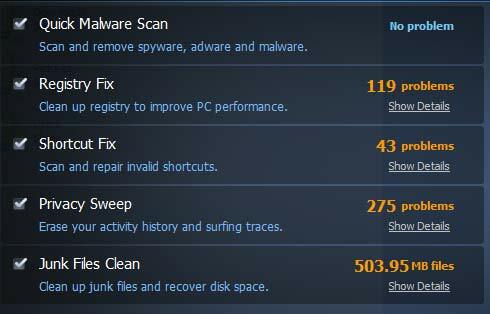
Päästke järgmine kord vaeva, luues testi virtuaalse masina
Eeldades, et olete kõik ülaltoodud toimingud läbi viinud ja teil on nüüd tõhus, süljega läikiv OS, on järgmine samm takistada selle sattumist sellisesse olekusse. Selleks soovitan enne virtuaalse masina loomist tarkvara testimiseks enne selle pealauale asetamist. Virtuaalarvutit kasutades saate siiski piisavalt energiat enamiku rakenduste täielikult funktsionaalsete versioonide testimiseks ja kasutamiseks (kuigi graafilisi liimimänge ei soovitata) ja kogu asi on suletud ühele VM-pildile faili. Kui ajate segadusse või installite kogemata mõne pahavara - võite oma varupildilt laadida lihtsalt uue.
Kuidas teil virtuaalne masin luua on? Miks, kasutate tasuta virtuaalset kasti ja meie põhjalik tasuta VirtualBoxi juhend Kuidas kasutada VirtualBoxi: kasutusjuhendVirtualBoxi abil saate hõlpsalt installida ja testida mitut opsüsteemi. Näitame teile, kuidas seadistada Windows 10 ja Ubuntu Linux virtuaalseks masinaks. Loe rohkem muidugi!
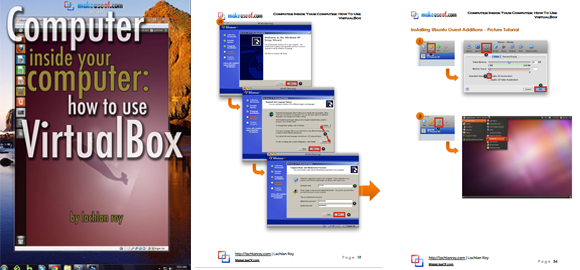
See on kõik. Kas arvate, et jäin millestki kahe silma vahele või on teil mõni oma näpunäide Windows-arvuti puhitusest eemaldamiseks? Andke meile kommentaarides teada - kuid leeki ei sõda, see on parim puhastusvahend. Meie Parim Windowsi tarkvara Parim arvutitarkvara teie Windowsi arvutileKas soovite parimat arvutitarkvara teie Windowsi arvutile? Meie tohutu nimekiri kogub parimaid ja ohutumaid programme kõigi vajaduste jaoks. Loe rohkem leht hõlmab mitmesuguseid puhtamaid, desinstallivaid ja muid süsteemi utiliite - nii kontrollige ka seda ja lisage järjehoidjatesse. Kui te käiksite selle protsessi läbi, oleks mul hea meel kuulda, kui palju alglaadimisaega ja ruumi kokku hoidsite, nii et palun andke mulle teada - kasutage kindlasti kõigepealt Solutot, et mõõta kogu alglaadimisaega nii enne kui ka enne seda pärast. Kas märkasite ka süsteemi jõudluse üldist suurenemist?
Kujutise krediit: ShutterStock
Jamesil on tehisintellekti BSc ning ta on CompTIA A + ja Network + sertifikaadiga. Ta on MakeUseOfi juhtiv arendaja ja veedab oma vaba aega VR-i paintballi ja lauamänge mängides. Ta on lapsest peale arvutit ehitanud.

